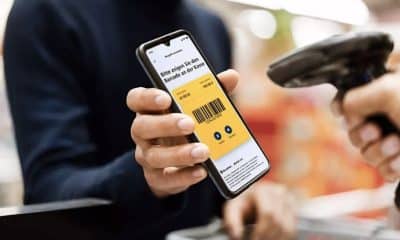Ratgeber
Apple Pay: Karten entfernen – so geht das richtig!
Zahlungskarte ändern oder aus Wallet entfernen.
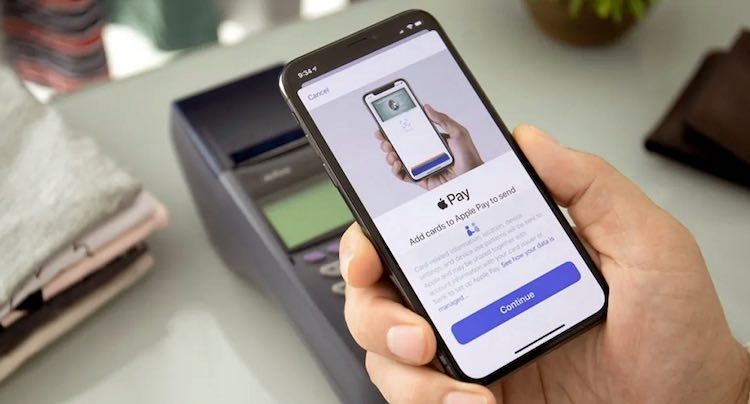
Apple Pay: Karten entfernen – so geht das richtig! Zahlungskarte ändern, aus Wallet entfernen oder Rechnungsinformationen aktualisieren. Kunden des US-amerikanischen Bezahldienstes können immer mal wieder in die Verlegenheit kommen, die Standardkarte entfernen zu wollen. Die erste Zahlungskarte, die sie der Wallet-App auf dem Gerät hinzufügen, wird automatisch zur Standardkarte. Nutzer, welche diese Karte nicht mehr verwenden wollen, können sie ganz einfach aus der Apple Wallet entfernen.
Zahlungskarte auf iPhone oder iPad entfernen
• In Wallet-App auf Karte tippen, die entfernt werden soll.
• Auf Mehr-Taste tippen.
• Option „Diese Karte entfernen“ verwenden.
Zahlungskarte auf Apple Watch entfernen
• Auf Apple Watch auf Wallet-App tippen.
• Auf Karte tippen, die entfernt werden soll.
• Option „Entfernen“ verwenden.
Zahlungskarte auf Mac mit Touch ID entfernen
• Optionen „Systemeinstellungen“ – „Wallet & Apple Pay“.
• Auf Karte tippen, die entfernt werden soll.
• Option „Entfernen“ verwenden.

-
Ratgebervor 1 Tag
Sportwetten: Warum Plattformen auf ihre eigene Infrastruktur setzen
-
Ratgebervor 1 Tag
Film- und Videospielhelden: Die größten aller Zeiten?
-
Ratgebervor 1 Tag
Ratgeber: Digitalisierung der modernen Berufswelt
-
Ratgebervor 1 Monat
WhatsApp: Korrektur von Texten ein- oder ausschalten
-
Ratgebervor 2 Monaten
Ratgeber: Die besten Casino-Apps 2025 finden
-
Ratgebervor 2 Monaten
Die besten Krypto-Apps des Jahres 2025 im Vergleich
-
Ratgebervor 2 Monaten
Was taugen Apps zur Garten- und Terrassenplanung?
-
Ratgebervor 2 Monaten
WhatsApp iOS oder Android aktualisieren – so geht das!